Amazonフォトはプライム会員となっても、動画容量は5GBです。
増やすにはサブスク登録をする必要があります。
動画容量の増やし方や注意点を紹介します。
Amazonのフォトの動画容量の増やし方
Amazonプライム会員になる
| 無料会員 | プライム会員 | プライムStudent会員 | |
| 料金 | 無料 | 年間5900円または月600円 | 年間2950円または月300円 |
| ストレージ | ・写真と動画合わせて5GB | ・写真:無制限 ・動画:5GB | ・写真:無制限 ・動画:5GB |
Amazonフォトで動画容量を増やすには、プライム会員となる必要があります。
無料会員では写真と動画を合わせて5GBとなり、それ以上は容量を増やせません。
5GBしかないため、動画はほとんど保存できない可能性があります。
学生の方は、プライムStudent会員にて6カ月無料体験が可能です。※高校生はPrime Student会員登録の対象外となっています。
無料体験後は通常の半額で利用可能です。
Amazonフォトのブラウザを開く
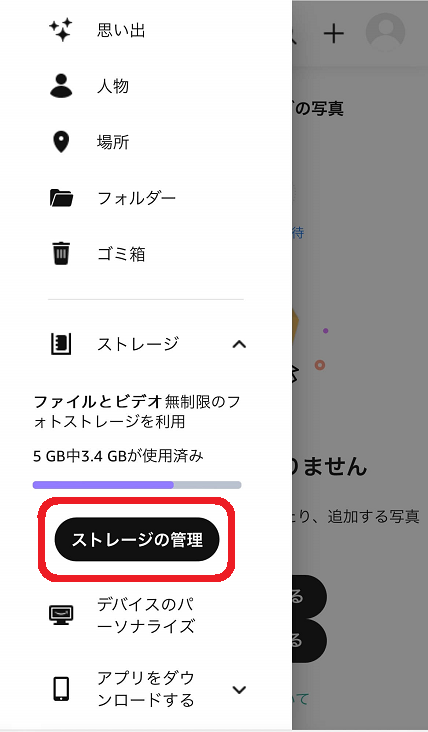
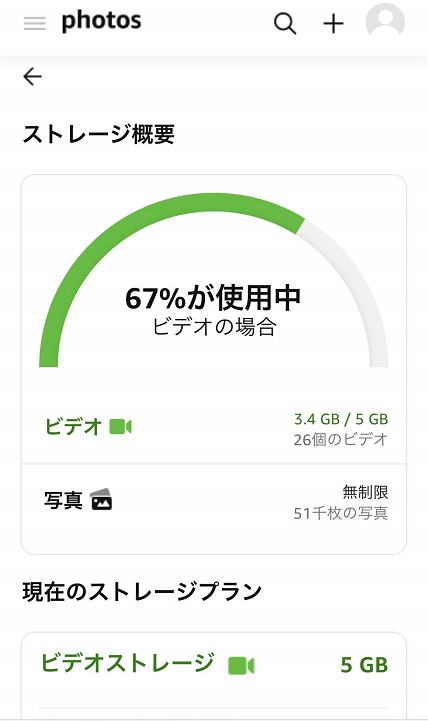
携帯アプリでは動画容量のアップデートができないので、ブラウザからログインする必要があります。
左画像の「ストレージの管理」から右画像のストレージ概要へ飛べます。
下へスクロールしていくとストレージ購入欄をみることができます。
ストレージプランからサブスク設定をする
| 月額 | 年額 | |
| 100GB | 250円 | 2490円 |
| 1TB | 1300円 | 13800円 |
| 2TB | 2600円 | 27600円 |
| 3TB | – | 41400円 |
| 4TB | – | 55200円 |
| 5TB | – | 66900円 |
| 6TB | – | 82800円 |
| 7TB | – | 96600円 |
| 8TB | – | 110400円 |
| 9TB | – | 124200円 |
| 10TB | – | 138000円 |
| 20TB | – | 276000円 |
| 30TB | – | 414000円 |
100GBは年次払いで17%お得となっています。
1TB、2TBは年次払いで11%お得となっています。
残念ながらプライムstudent会員の方もストレージプランの追加は同額のようです。
100GBはAmazonにて約14時間の1080p HDビデオ(以下FHD)保存可能とされています。
イメージとしてYouTubeではFHDまで画質を上げることができます。
個人的な意見も含みますが
100GB:特に画質にこだわりがない方、あまり動画を撮らないが5GBでは足りない方
1TB以降:4Kなどの高画質での撮影が多い方、たくさん動画を撮る方
それぞれの用途に合ったプランでの購入をおすすめします。
支払いを行う
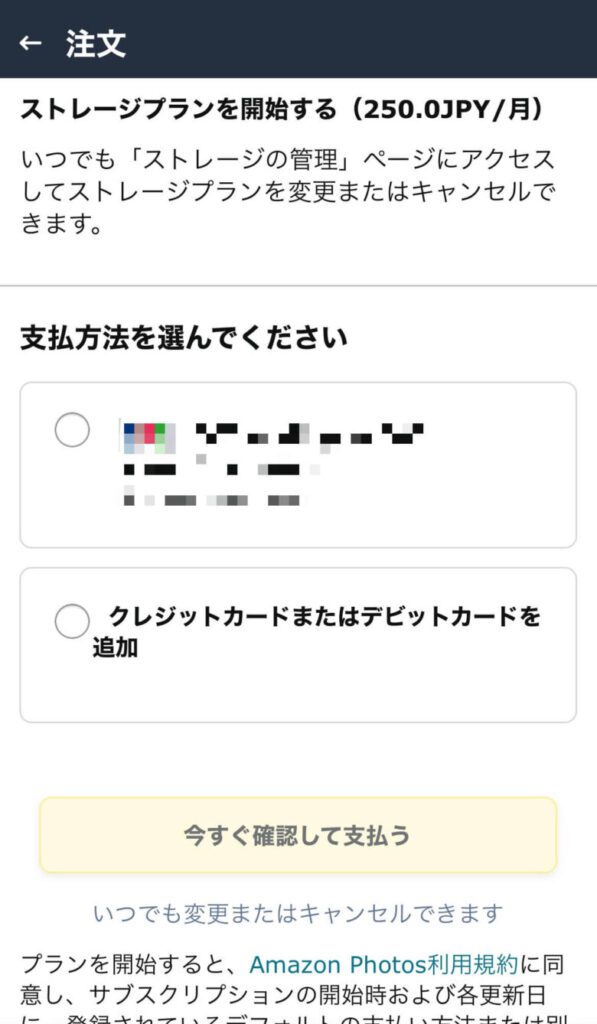
支払いはクレジットカードまたはデビッドカードを使用する必要があります。
支払うカードを選択し「今すぐ確認して支払う」を押して設定完了となります。
Amazonフォトの動画保存で注意すること
プライム会員を解約したらどうなるのか
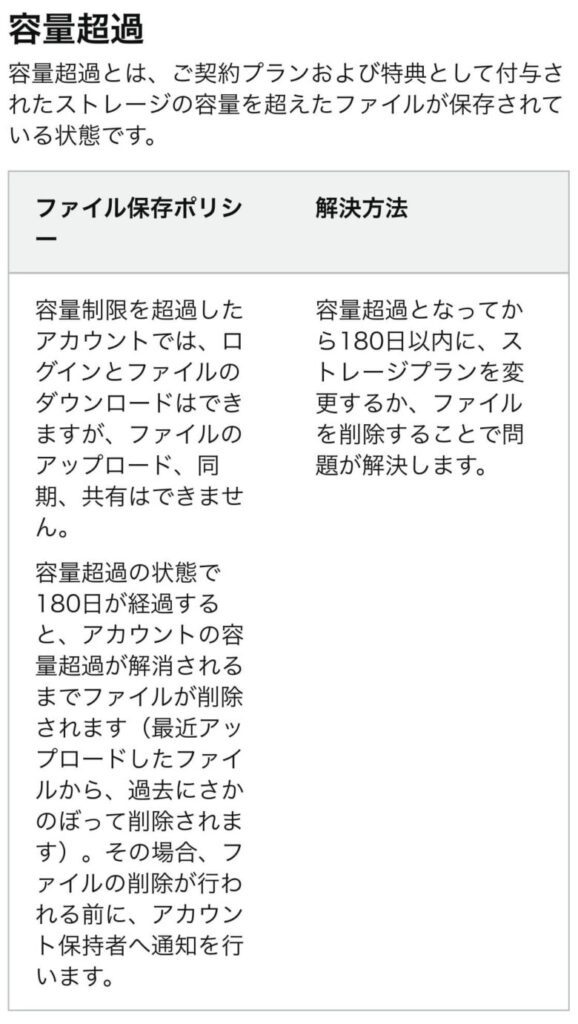
プライム会員やストレージプランを解約すると、5GBを超えたデータはファイルポリシーし沿って処理されます。
すぐにデータは消去されませんが、180日を経過すると過去に遡って削除されていきます。
詳細はこちらをご覧ください。
解約された場合は、他のHDDなどを活用して長期保存の手段を考えても良いかもしれません。
動画をアップロードできない原因
動画をアップロードできない原因は、以下を参照してみてください。
・対応するファイルでない
・モバイルアプリ経由で、サイズが2GBを超える、または動画時間が20分以上超えていないか
・インターネット接続されていないか不安定
・空き容量がない(少ない)
・自動保存設定がされていない
対応するファイルは、MP4、QuickTime、AVI、MTS、MPG、ASF、WMV、Flash、HEIF、HEVC、およびOGGに対応しています。
サイズが2GBを超える、または動画時間が20分以上である場合は、ブラウザからアップロードする必要があります。※こちら参照
自動保存設定はこちらで手順紹介しています。

Amazonフォトはアプリのみで動作完結されないのがデメリットと言えます。
また動画ストレージを増やすにはサブスク登録しないといけません。
人によっては利便性・価格を加味すると、他の記憶媒体やPcloudなどのサービスも検討の余地があるので検討してみてください。






